テーマは複数のPHPファイルや画像などで構成されており、それらのファイルをZIP形式でアーカイブしたものをテーマとして配布しています。管理画面でテーマを検索しインストールする場合は必要なファイルのダウンロードと配置を自動で行なってくれますが、他のWebサイトなどで配布されているテーマインストールする場合には、ZIPファイルで取得したものを手動でインストール必要があります。
ここではZIPアーカイブのファイルで持っているテーマを手動でインストールする手順について解説します。
※ 管理画面からテーマを検索しインストールする方法については「テーマのインストールと切り替え」をご参照下さい。
1つ目の方法は管理画面経由でインストールする方法です。左側メニューの中の「外観」メニューの中にある「テーマ」メニューをクリックして下さい。
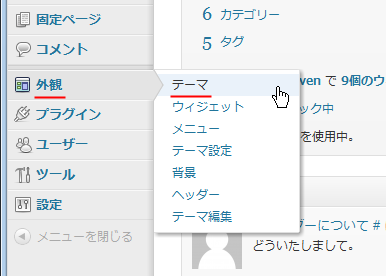
「テーマの管理」画面が表示されます。画面上部の「テーマのインストール」タブをクリックして下さい。

「テーマのインストール」画面が表示されます。
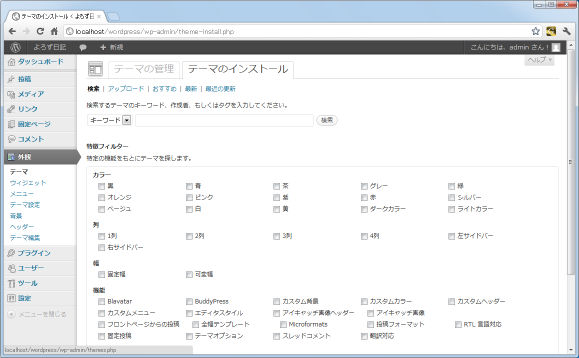
画面上部にある「アップロード」と書かれたリンクをクリックして下さい。
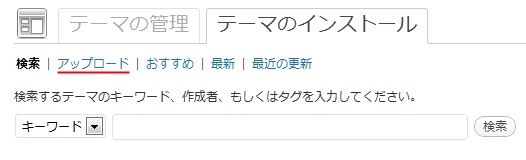
「ファイルを選択」ボタンを押してインストールするテーマのZIPアーカイブファイルを選択して下さい。
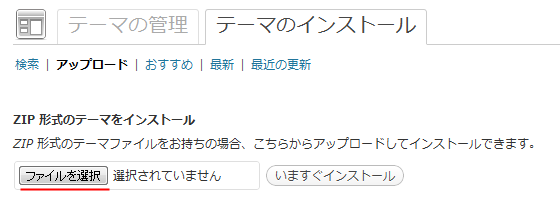
「いますぐインストール」ボタンを押して下さい。
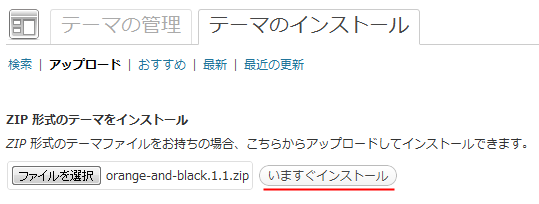
これでテーマのインストールは完了です。
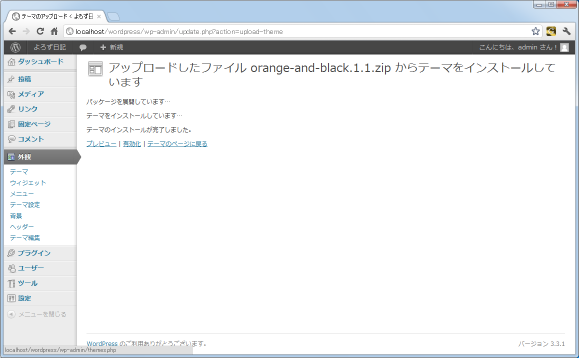
「テーマの管理」画面を開いて確認してみると、利用可能なテーマに先程インストールしたテーマが追加されていることが確認できます。
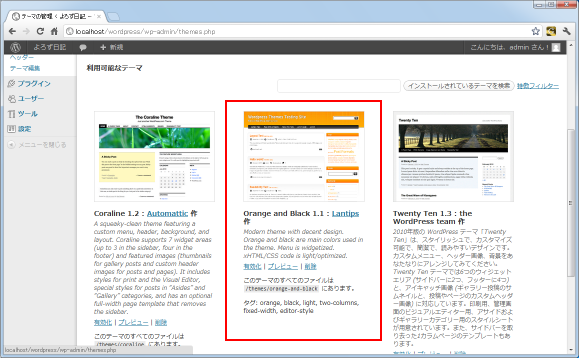
ZIPアーカイブされたファイルを解凍し、WordPressのテーマを格納するディレクトリに手動でアップロードすることでテーマをインストールすることが可能です。
まずテーマのZIPアーカイブを解凍します。下記は"easel"ディレクトリという中に複数のファイルやディレクトリが格納されています。
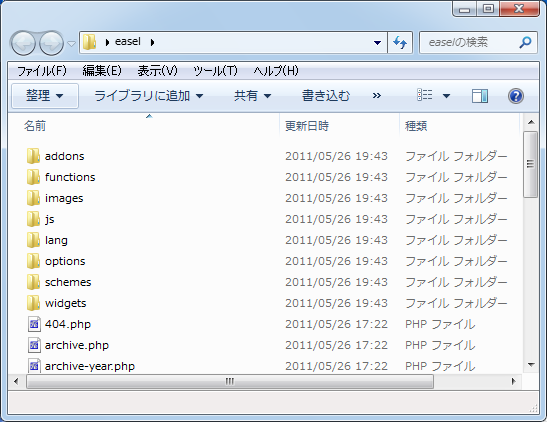
この"easel"ディレクトリを丸ごと「(wordpressをインストールしたディレクトリ)wp-contentthemes」の下へコピー(アップロード)します。
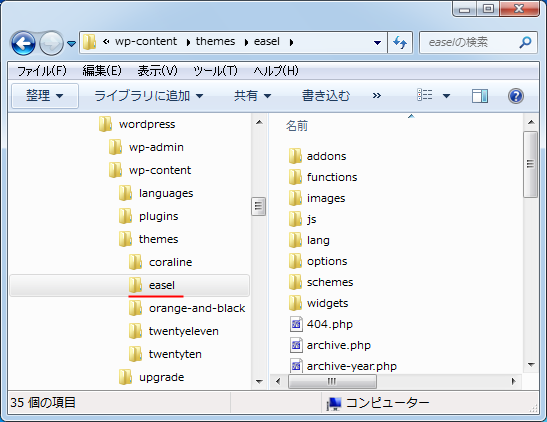
インストールは以上で完了です。WordPressの管理画面で「テーマの管理」画面を開いて確認してみると、利用可能なテーマに先程インストールしたテーマが追加されていることが確認できます。
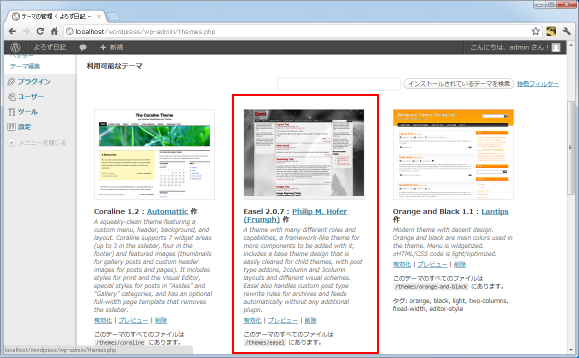
このようにZIPアーカイブの形でテーマのファイルを持っている場合でも、非常に簡単にインストールすることが可能です。